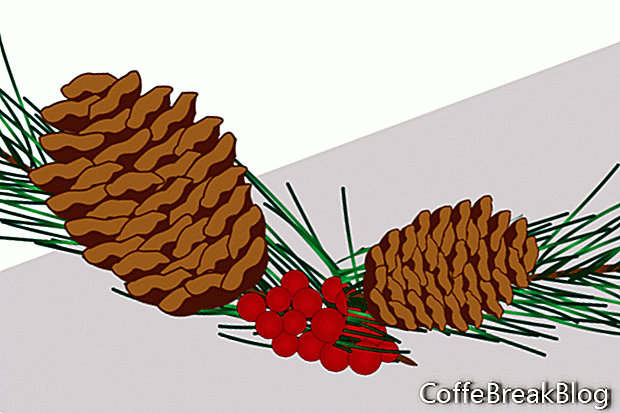Bu derste, Illustrator'da bir çam kozalağı çizeceğiz
R,. Bir çam kozalağı çizmenin birkaç yolu vardır, ancak bu yöntem tasarımı çam kozalağının ölçeği veya yaprağı olan en basit öğeye indirir.
Çam kozalağı ölçekleri çam kozalağının türüne göre değişebilir. Böylece, bir ölçeğin temel şeklini elde etmek için bir çam kozalağı resmi ile başladım. Her ölçeğin iki bölümü vardır. Terazinin gövdesi ve daha açık renkli ucu vardır.
- Kalem aracıyla ölçeğiniz için temel şekli çizin. Dolguyu orta kahverengi bir renge ayarlayın.
- Bir sonraki katmanda, sadece ölçeğin ucunu çizin. Dolguyu daha açık kahverengi bir renge ve Konturu aynı orta kahverengi renge ayarlayın.
- Onlarla tek bir nesne olarak çalışabilmemiz için bu katmanları birlikte gruplandırın.
Bunu iki kez daha tekrarlayacağız, böylece ölçeğimizin üç varyasyonu var. Çam kozalağını inşa ederken her varyasyon arasında değişeceğiz. Bu, çizime biraz gerçekçilik katacaktır.
Şimdi üç terazimiz olduğuna göre, çam kozalağını inşa etmeye başlayalım. Tepeden başlayacağız ve aşağı doğru çalışacağız, böylece her ölçek bir önceki ölçeğin biraz üst üste gelecektir.
- İlk ölçeği koninin üstüne yerleştirelim. Ölçek grubunu fotoğraftaki ölçeğin açısına uyacak şekilde döndürün.
- Farklı bir ölçek varyasyonu seçin ve kopyalayın. Ölçeği yerine yapıştırın ve fotoğraftaki ölçeğe uyacak şekilde döndürün. İkinci ölçek birinciyle örtüşmelidir.
İlk sıranın iki ölçeği var. Bir sonraki satır üç olacak.
- İlk ikisinin altına ortalanmış üçüncü bir ölçek yerleştirerek sonraki ölçek sırasına başlayın.
- Sonraki iki ölçeği, satırı tamamlamak için üçüncünün her iki tarafına yerleştirin.
Üçüncü sıra için, önce her bir tarafa iki ölçek ve en son olarak orta ölçek ekleyeceğiz. Bu şekilde değiştirmek biraz çeşitlilik katar.
Daha da fazla çeşitlilik oluşturmak için, ölçeği bir satıra eklemeden önce zaman zaman yatay olarak çevirin.
- Ölçeği yatay olarak çevirmek için grubu seçin ve Nesne - Dönüştür - Yansıt - Dikey'e tıklayın.
Çam kozalağımız bir yumurta gibi şekillendiğinden, daha fazla ölçek kullanarak sonraki birkaç satırı biraz daha genişletebiliriz. Ardından, sonraki birkaç satırın genişliğini üçe indireceğiz.
Not: Çam kozalağınızın üstü biraz düz ise, üstüne bir ölçek ekleyin.
Telif Hakkı 2018 Adobe Systems Incorporated. Tüm hakları Saklıdır. Adobe ürün ekran görüntüleri, Adobe Systems Incorporated'ın izniyle kullanılmıştır. Adobe, Illustrator, Amerika Birleşik Devletleri ve / veya diğer ülkelerde Adobe Systems Incorporated'in [a] tescilli ticari markaları veya ticari markalarıdır.
Video Talimatları: Sulu Boya Çalışması | Meşe Palamudu (Watercolour Acons) (Nisan 2024).